Перепрошивка OnBox через операционную систему Linux
Подготовка к перепрошивке
Скачивание программ
Если перепрошивка SD карты в Windows не дала результатов, то сделать это можно в операционной системе Linux. Если ваш компьютер уже на базе Linux, то переходите к пункту "Подготовка SD карты". Если же операционная система вашего компьютера Windows, то установите виртуальную машину для симуляции операционной системы Linux.
Бесплатно скачать виртуальную машину вы можете здесь.
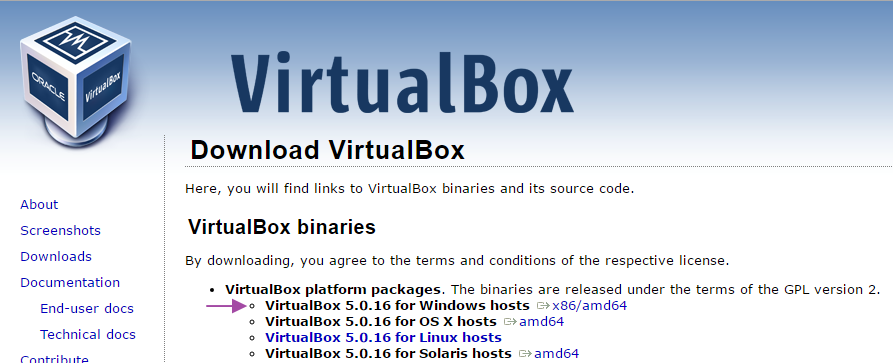
Вам понадобится образ операционной системы.
Его вы можете скачать здесь.
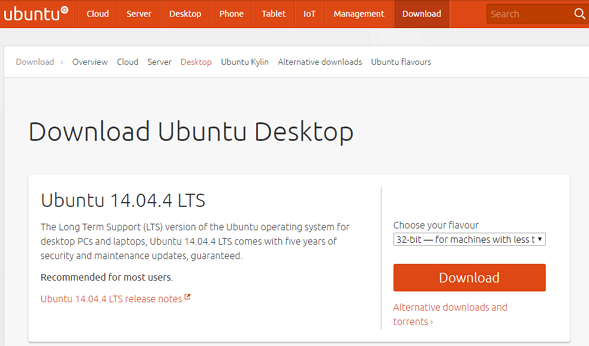
Настройка программ
- Запустите менеджер виртуальных машин.
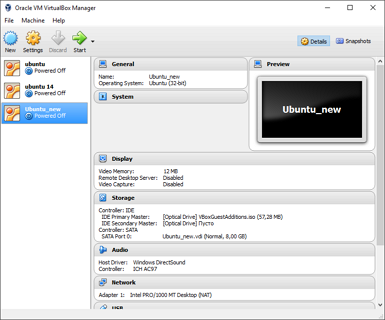
- Создайте новую виртуальную машину
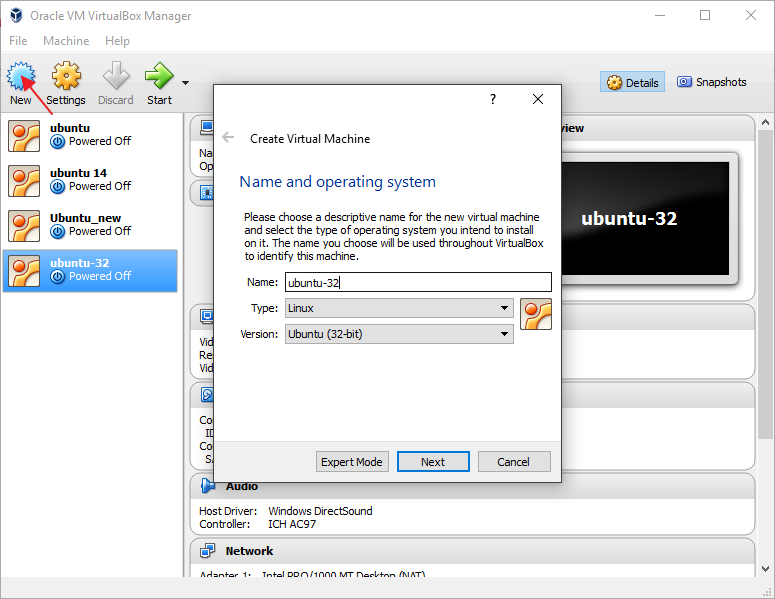
- Выделите память под систему. Будьте внимательн, т.к. при недостаточном количестве памяти виртуальная система будет тормозить.
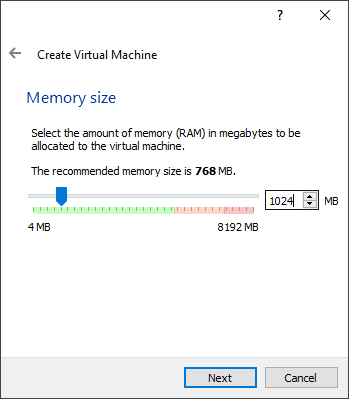
- Создайте новый виртуальный жесткий диск.

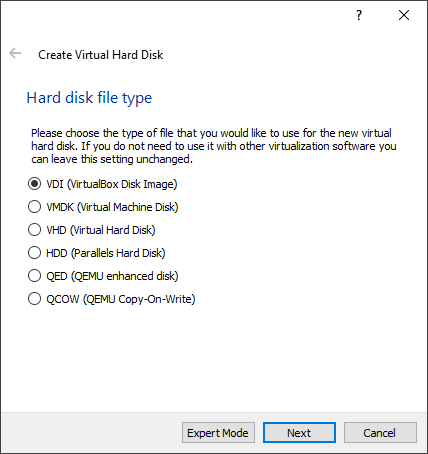
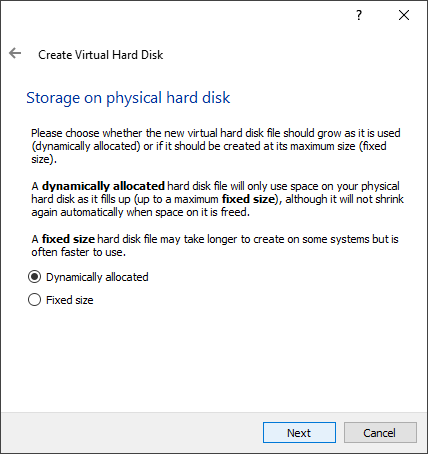
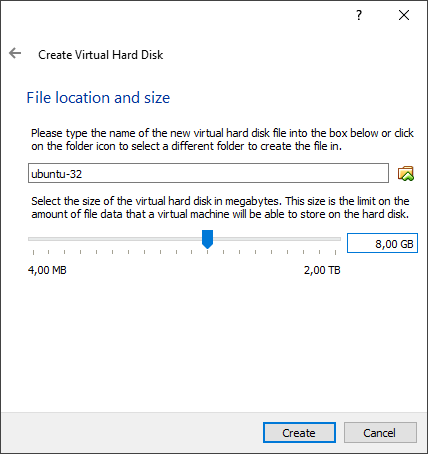
- Запустите созданную виртуальную машину. В появившемся окне укажите путь к файлу-образу операционной системы.
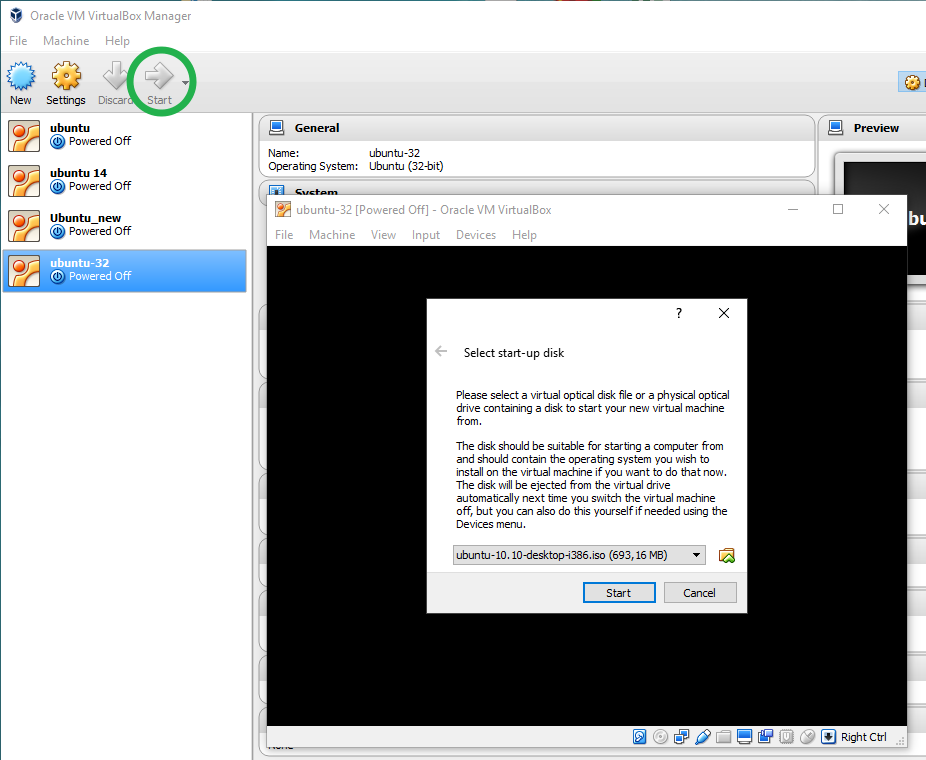
- После этого начнётся процесс установки операционной системы на виртуальную машину.
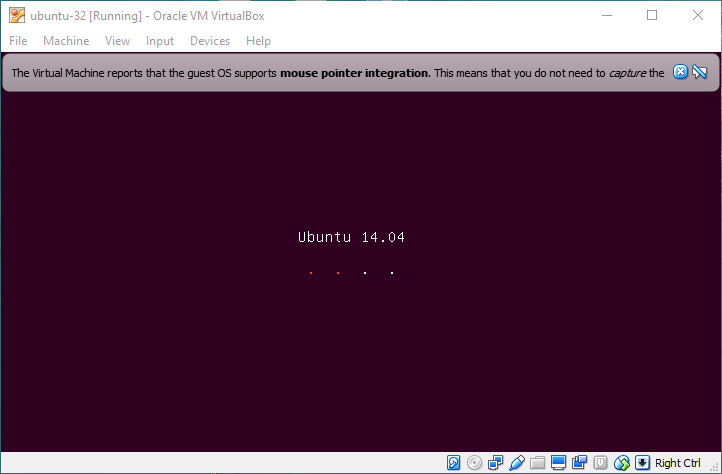
Во избежание сложностей советуем полностью установить систему.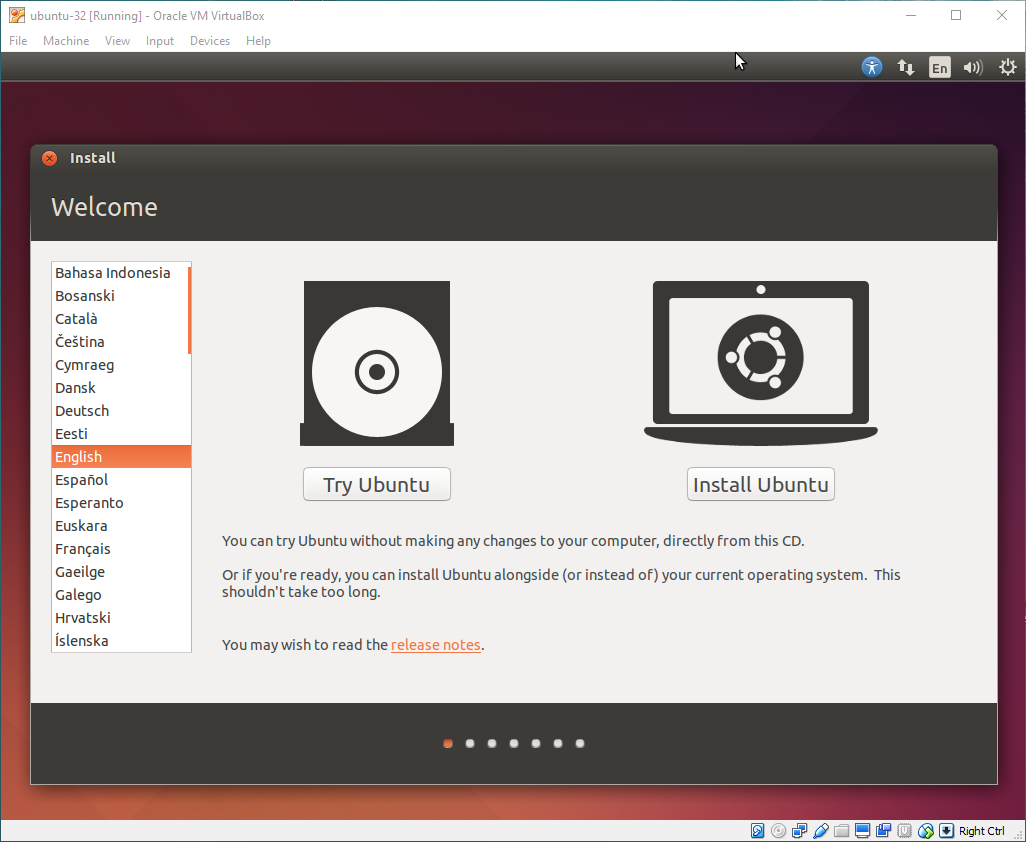
Подготовка SD карты
1. Отключите устройство OnBox из сети питания и Ethernet.
2. Вытащите SD карту из устройства.
3. Вставьте карту в подключённый к компьютеру кардридер.
4. Откройте окно поиска и найдите программу "Диски"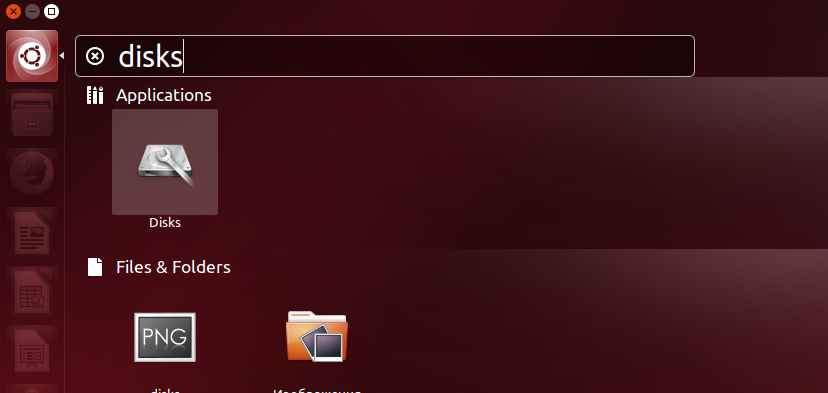
5. Найдите в появившемся списке дисков вашу SD карту.
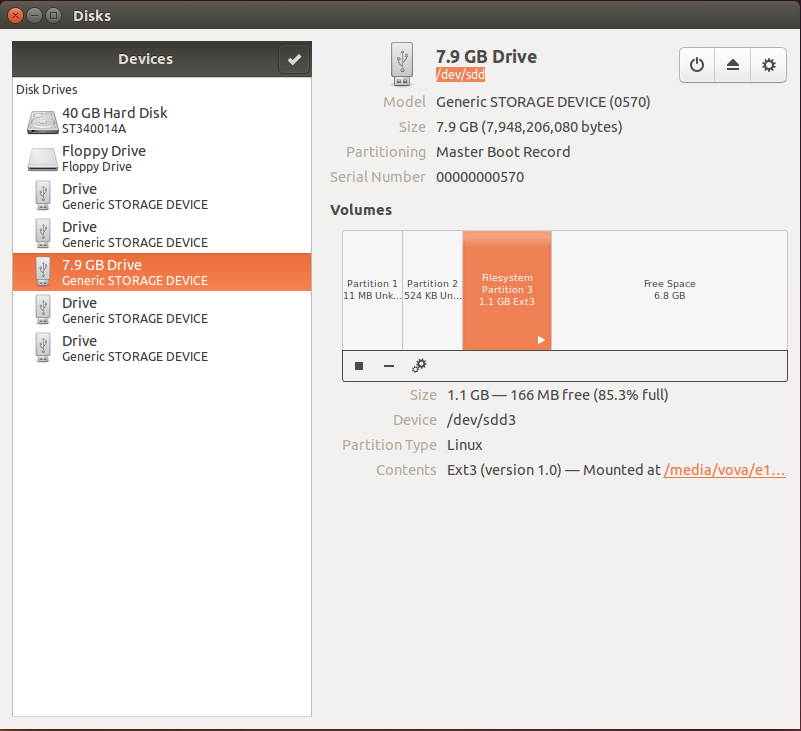
6. Запомните путь к SD карте. В данном случае он /dev/sdd
7. Раздел 3 SD карты работает. Его надо отключить.
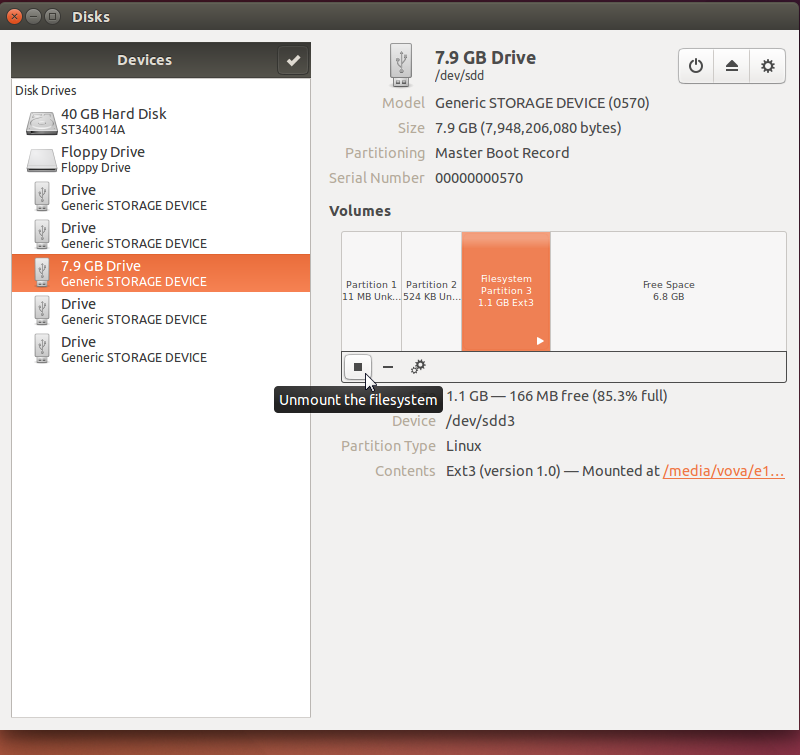
8. SD карта полностью отключена. Удалим 1,2,3 разделы.
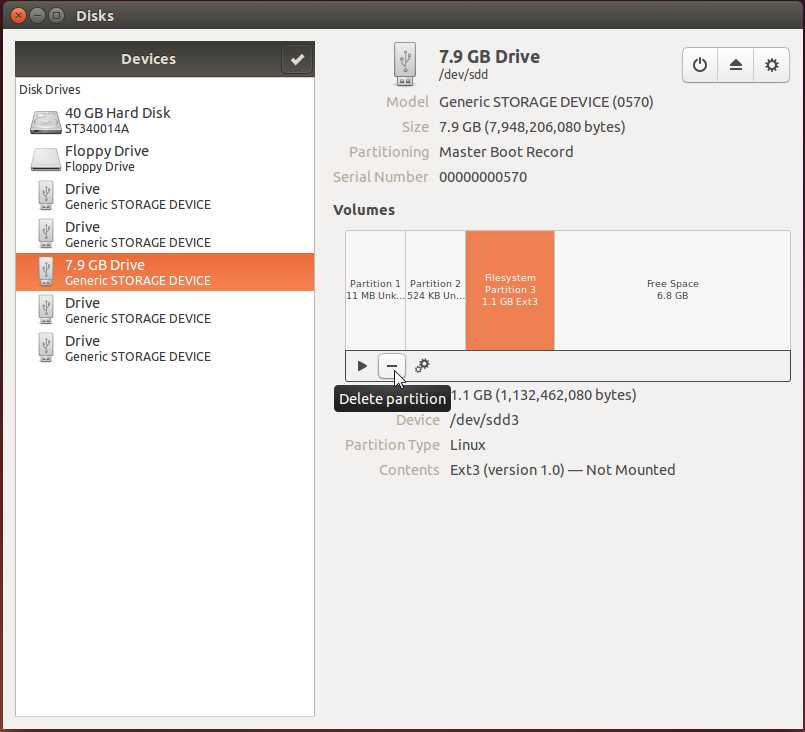
9. Создадим новый раздел.
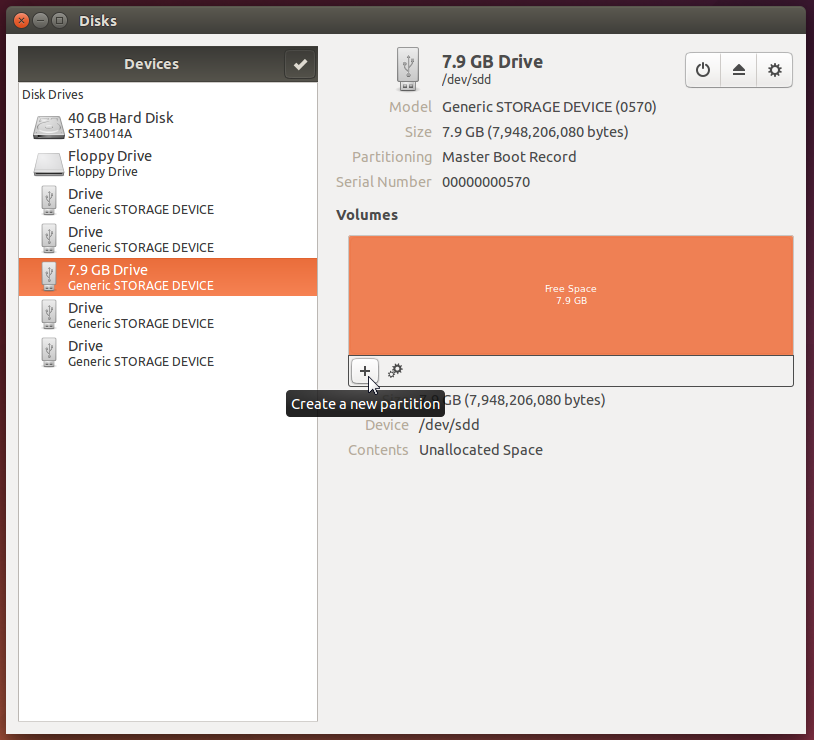
Теперь SD карта готова к перепрошивке.
Перепрошивка OnBox и подготовка его к работе
Файл-образ системы OnBox вы можете скачать здесь.
Очень важно соблюдать строгую последовательность действий
Расположите файл в Ubuntu и запомните его расположение.
Откройте терминал с помощью сочетания клавиш Ctrl+Alt+T
1. Введите следующую команду
sudo dd if=/home/user/Downloads/OnBox of=/dev/sdd bs=1MГде:
- sudo запуск команды от имени администратора
- dd команда записи данных
- if= откуда брать данные
- /home/user/Downloads/OnBox полный путь к файлу-образу системы
- of= куда записать данные
- /dev/sdd полный путь к SD карте
- bs=1M задает размер блока, т.е. количество информации, считываемой/записываемой за один раз - в данном случае это 1МБ
2. После ввода команды нажмите Enter. Появится строка запроса пароля системы. Будьте внимательны, при вводе пароль не отображается в окне терминала. Через некоторое время (5-10 минут) появится сообщение о том, что система была скопирована.
3. По завершении записи вытащите SD карту из кардридера.
4. Вставьте карту в устройство
5. Подключите устройство к сети питания
6. Ждите, пока не загорятся индикаторы на устройстве
7. Подключите устройство к сети Ethernet
Если индикаторы не загорелись (пункт 7 не пройден), попробуйте отключить устройство из сети питания, вытащить SD карту, немного подождать и повторить действия начиная с пункта 4.
Если устройство всё равно не заработало или заработало неправильно (например, не ищется в сети) попробуйте перепрошить карту повторно.
Сервис поддержки клиентов работает на платформе UserEcho

